A tecla Numlock é talvez a tecla mais inútil e irritante em um teclado moderno. Um toque acidental e um monte de teclas geram números de repente. Como você desativa permanentemente o Numlock em um computador?
Isso é especialmente um problema em teclados de laptop onde, em vez de um teclado numérico, há números impressos nas teclas normais. E o Numlock está situado em algum lugar na parte superior, onde você acaba pressionando-o enquanto alcança o botão Home.
Por que a tecla Numlock é um problema
A tecla Numlock, assim como o botão Caps Lock, é um botão de alternância. Se você acidentalmente pressionar Numlock, não poderá simplesmente tocar novamente para desbloqueá-lo?
Você certamente pode, mas isso só é bom para uma situação pontual. Se você perceber que o Numlock está sendo ativado repetidamente no seu PC, você precisa de uma solução mais permanente.
O Numlock não apenas interrompe seu fluxo e bagunça tudo em que você está trabalhando, mas também desperdiça uma quantidade excessiva de tempo e esforço para corrigir o erro. E, diferentemente da tecla Caps Lock, ela quase nunca é útil, já que quase ninguém usa teclado numérico.
Por que o Numlock continua sendo ativado no meu computador?
Existem três razões possíveis pelas quais você vê o indicador Numlock aparecer com frequência em um PC.
Primeiro, por acidente. Este é o motivo mais comum, já que muitos digitadores rápidos acabam pressionando a tecla Numlock por engano.
Também pode estar ativado por padrão. Embora o padrão seja manter o Numlock desativado na inicialização, um bug – ou uma alteração na configuração relevante – pode ativá-lo sempre que você inicializar o PC.
E, finalmente, pode ser um problema de software. Muito raramente, há um problema em que o Num Lock é ativado sem que a tecla física seja pressionada. Este é o problema mais complicado de resolver, pois é difícil determinar a origem do erro.
Como desativar o Num Lock
O problema enfrentado pela maioria das pessoas é tocar acidentalmente na tecla de bloqueio numérico enquanto digita. Isso é facilmente corrigido por desabilitando a chave usando AutoHotkey.
Correção 1: desative a tecla Num Lock usando AutoHotkey
AHK é um utilitário leve para remapear chaves e criar teclas de atalho personalizadas para Windows 10 e 11. E embora use scripts, coisas simples como criar combinações de teclas exigem muito pouco código. Por exemplo, podemos desativar o Numlock usando uma única linha:.
NumLock::Return
Fácil, não é? Aqui está um método passo a passo para instalar o AutoHotkey em seu computador e executar este script.

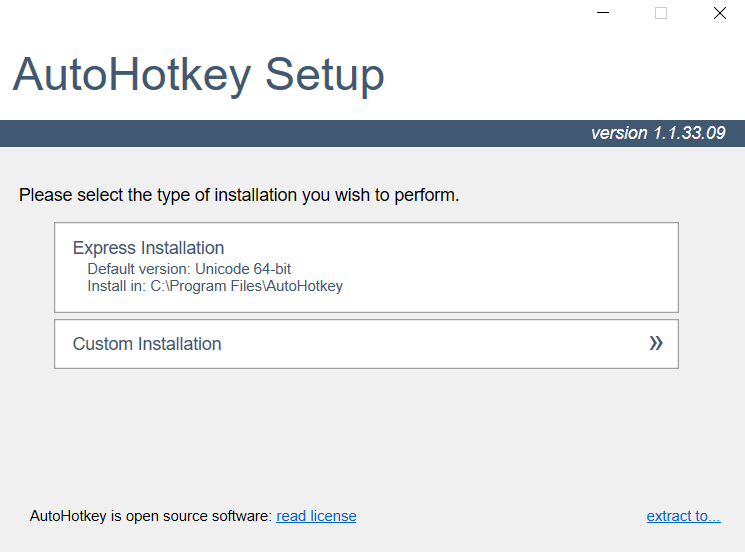
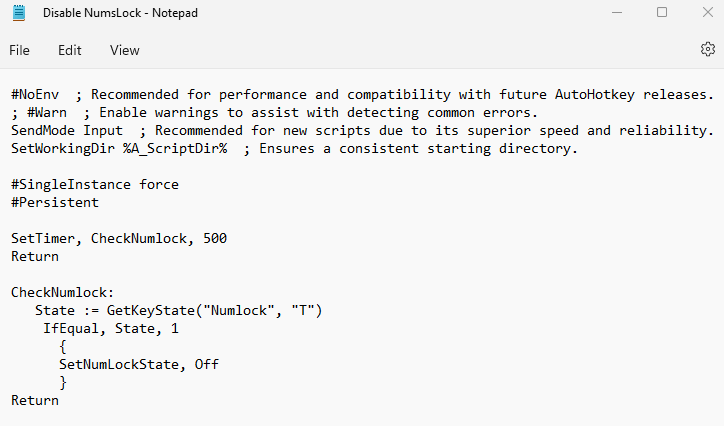
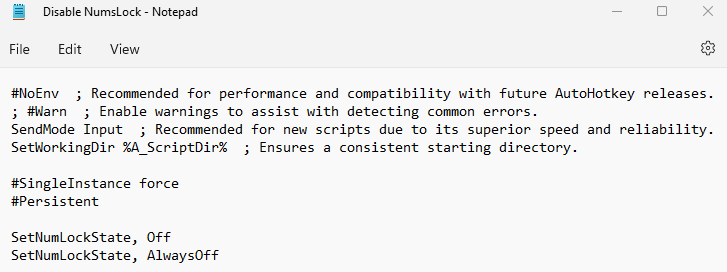
NumLock:: Retorno
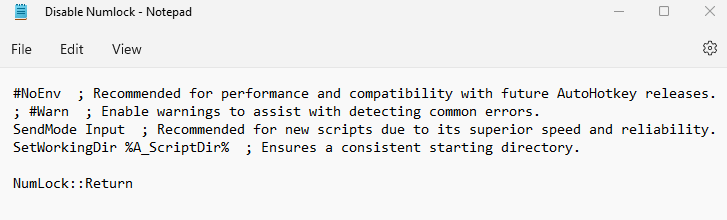
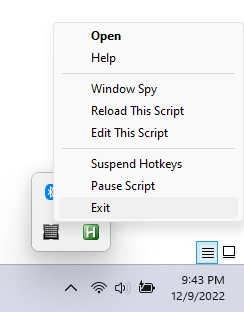
Observe que alguns aplicativos (principalmente videogames) podem interferir no AHK, portanto, geralmente é uma boa ideia executar o script clicando com o botão direito nele e selecionando Executar como administrador. Isso dá prioridade ao script, permitindo que ele seja executado em qualquer aplicativo.
Correção 2: desative a tecla Num Lock usando SharpKeys
AutoHotkey não é a única maneira de remapear chaves no Microsoft Windows. Você também tem o SharpKeys, um aplicativo baseado em GUI que faz basicamente a mesma coisa.
SharpKeys funciona fazendo alterações diretamente no registro do Windows em vez de interceptar pressionamentos de teclas como o AHK. Como tal, não tem exatamente a flexibilidade proporcionada pelo sistema de script da AHK, mas não precisamos de nada sofisticado para remapear uma única chave.
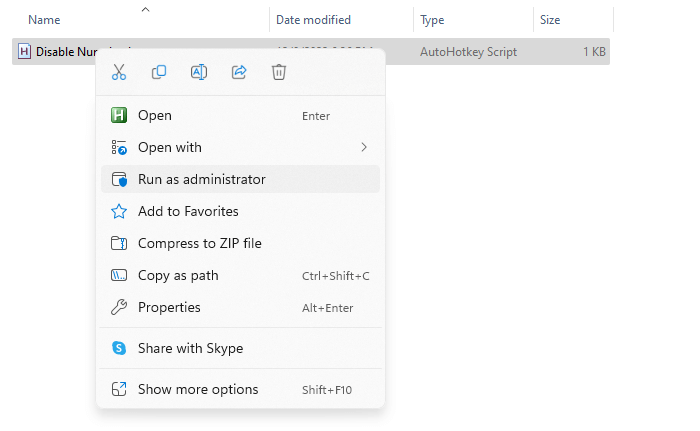
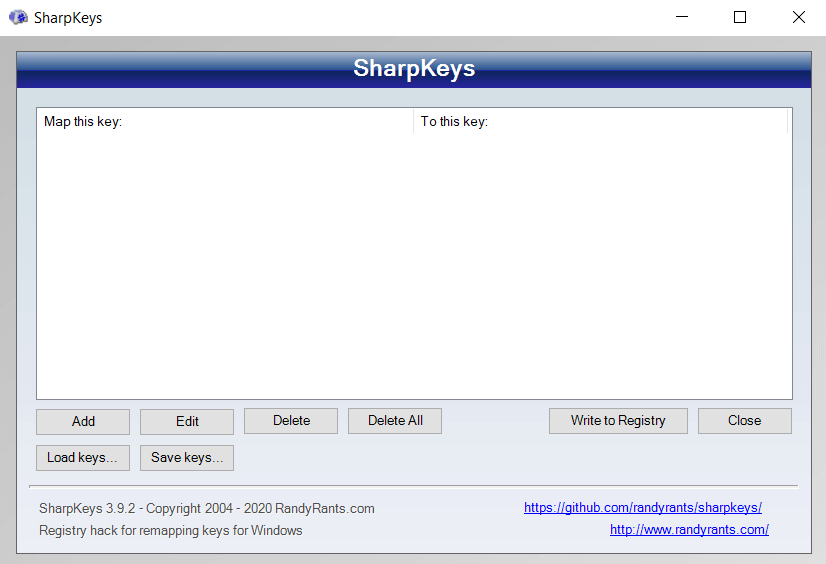
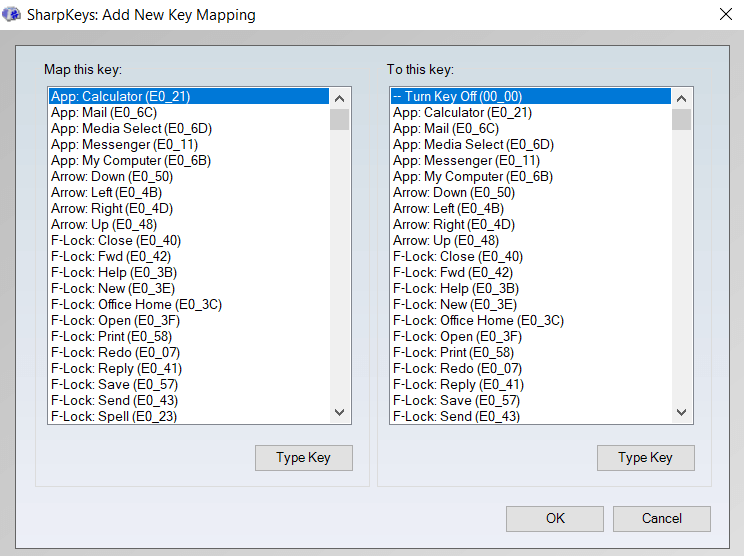
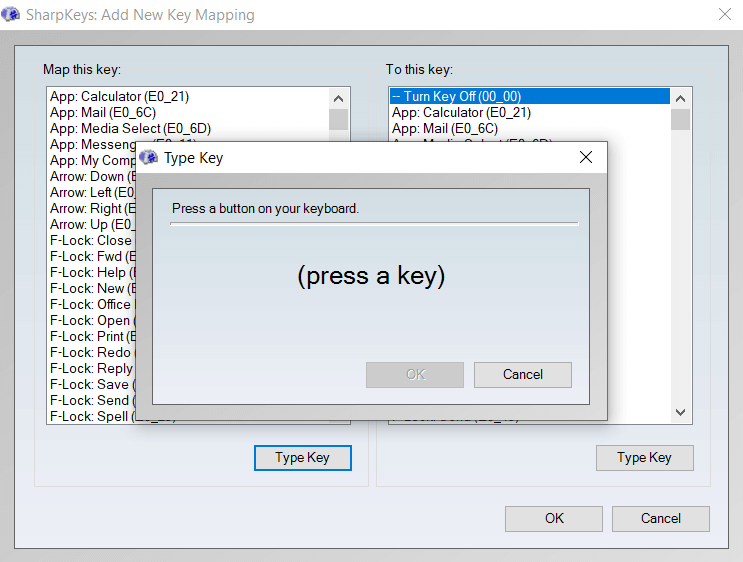
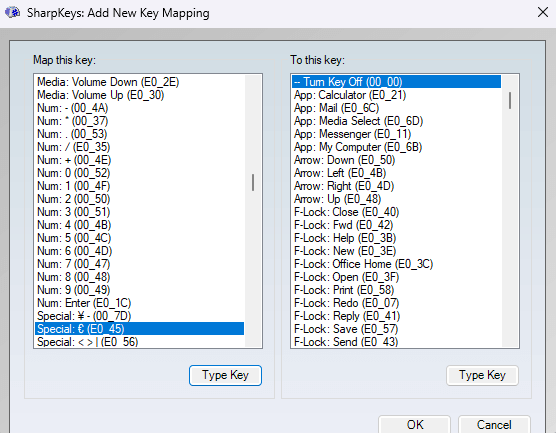
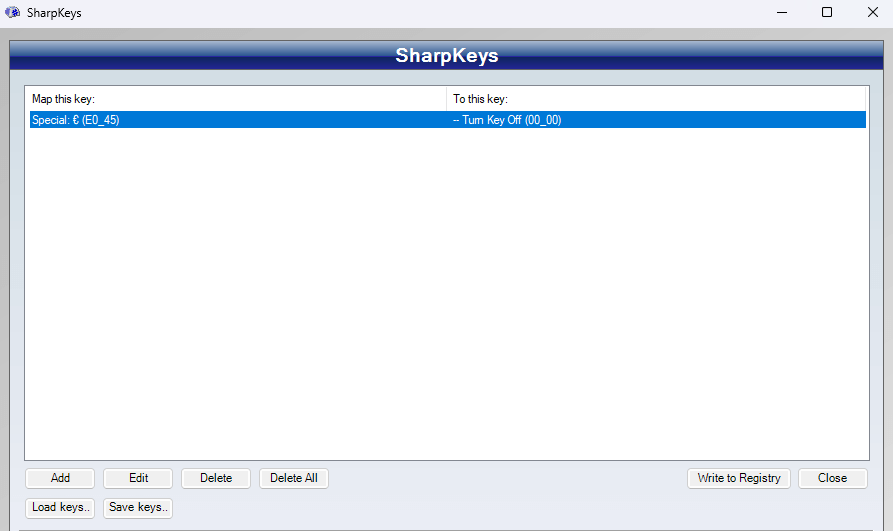
O efeito é o mesmo de um script AHK – a tecla Numlock do teclado não funcionará mais. Este é um pouco mais difícil de desfazer do que um script, pois você precisa ativar o SharpKeys novamente e excluir a alteração, em vez de apenas sair do programa.
Correção 3: desative o estado Num Lock padrão no registro
Para muitas pessoas, o problema não é terem pressionado acidentalmente a tecla Numlock, mas sim que o Numlock inicia ativado por padrão em seus computadores.
Vamos deixar uma coisa bem clara desde o início: alterar o comportamento padrão do Numlock não é uma solução simples. Requer uma modificação da configuração relevante de o BIOS ou o registro.
Honestamente, esse não é um problema que exija solução, pois você sempre pode desativar o Numlock manualmente sempre que iniciar o computador. Melhor ainda, o script AHK que descrevemos na Correção 5 se encarrega de desabilitar o Num Lock automaticamente, independentemente de ter sido acionado por padrão ou não.
Se você ainda quiser alterar as configurações do Registro, aqui está o método passo a passo para fazer isso.
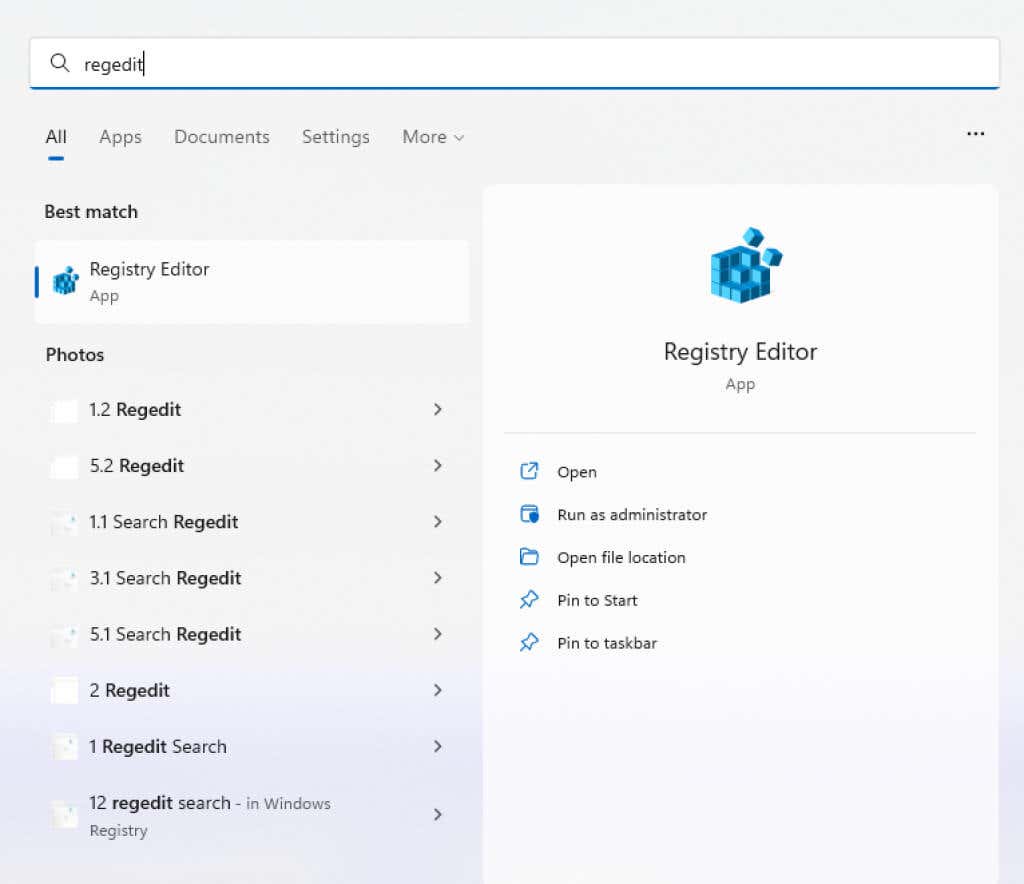
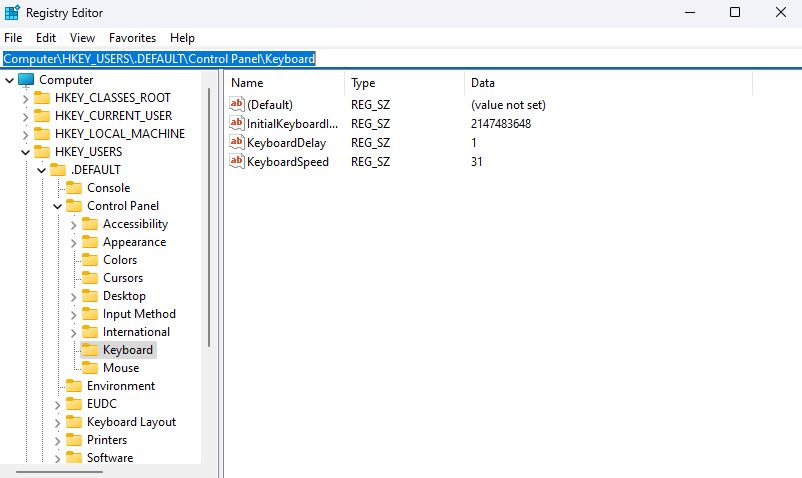
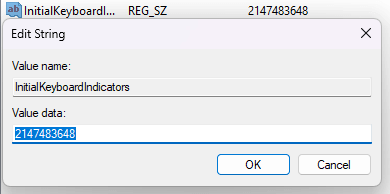
Correção 4: defina o estado Num Lock padrão como desativado no BIOS
Na maioria dos laptops e desktops, também é possível modificar o estado padrão do Numlock nas configurações do BIOS. Geralmente, essa é uma correção mais permanente do que a edição do Registro, que muitas vezes pode ser desfeita pelo Windows.
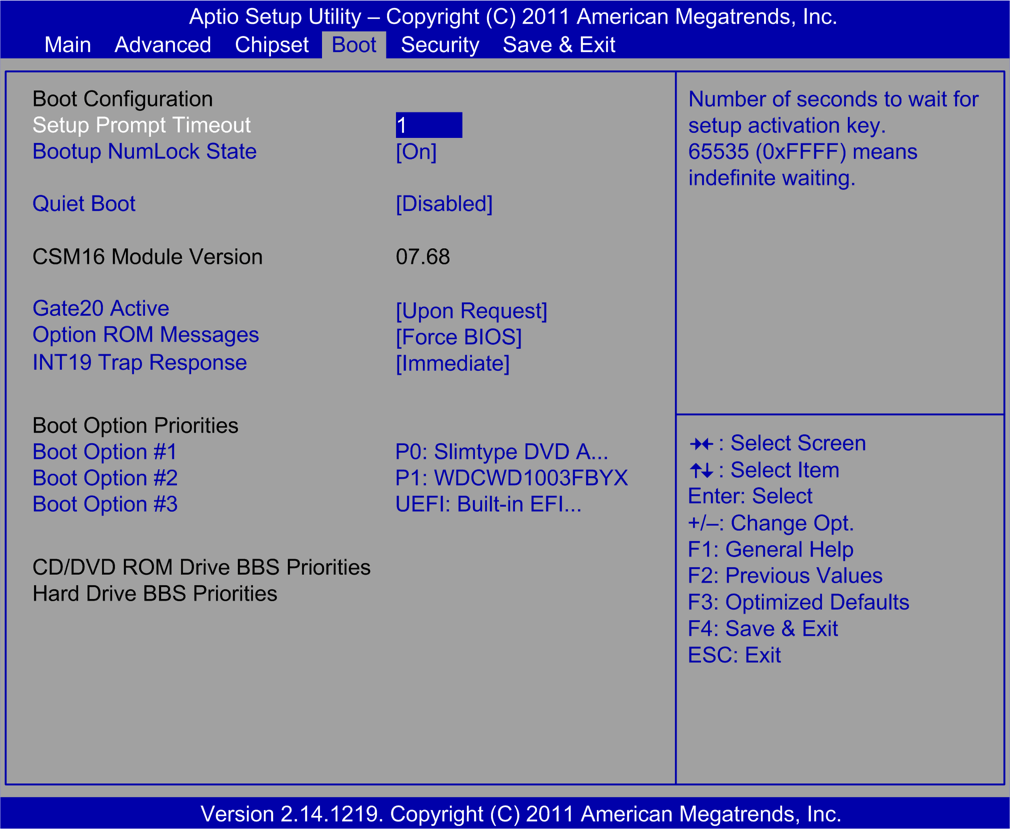
No entanto, não há instruções específicas para alterar o estado do Numlock no BIOS, pois os layouts do BIOS diferem de placa-mãe para placa-mãe. Apenas fuçar nas configurações do BIOS do seu computador e verifique se há algo que diga Num Lock – essa geralmente é a configuração padrão.
Correção 5: mantenha o Num Lock constantemente desativado com AutoHotkey
Já vimos como remapear a tecla Numlock para nada usando AHK, mas que tal manter o Num Lock totalmente desabilitado? Há duas maneiras de fazer isso.
O primeiro método é usar a função SetNumLockState integrada do AHK. Usando isso, você pode forçar o Numlock a permanecer desativado, independentemente de quantas vezes um aplicativo (ou pressionamento acidental de tecla) tenta ativá-lo. Basta colocar as seguintes linhas em um novo script AutoHotkey e salvá-lo:
#SingleInstance forçar
#Persistente
SetNumLockState, desativado
SetNumLockState, AlwaysOff
Agora execute este script como Administrador. Não será mais possível habilitar o Numlock no seu computador, com a chave ou não. Mesmo que o Numlock tenha sido ativado antes de executar o script, ele será desativado.
Caso queira usar o Numlock novamente, você pode pausar ou suspender o script no ícone da bandeja do sistema.
Agora, em alguns sistemas, o recurso AlwaysOn não funcionará de forma consistente. Geralmente, isso ocorre quando o estado é acionado por um aplicativo, e não por uma chave.
Para essas situações, é necessário um script um pouco mais complexo. Basicamente, precisamos de um cronômetro que verifique o estado do Num Lock a cada algumas centenas de milissegundos, desligando-o caso esteja habilitado. Parece complicado, mas é muito simples na prática..
#SingleInstance forçar
#Persistente
SetTimer, CheckNumlock, 500
Retornar
VerificarNumlock:
Estado := GetKeyState(“Numlock”, “T”)
IfEqual, Estado, 1
{
SetNumLockState , Desligado
}
Retorno